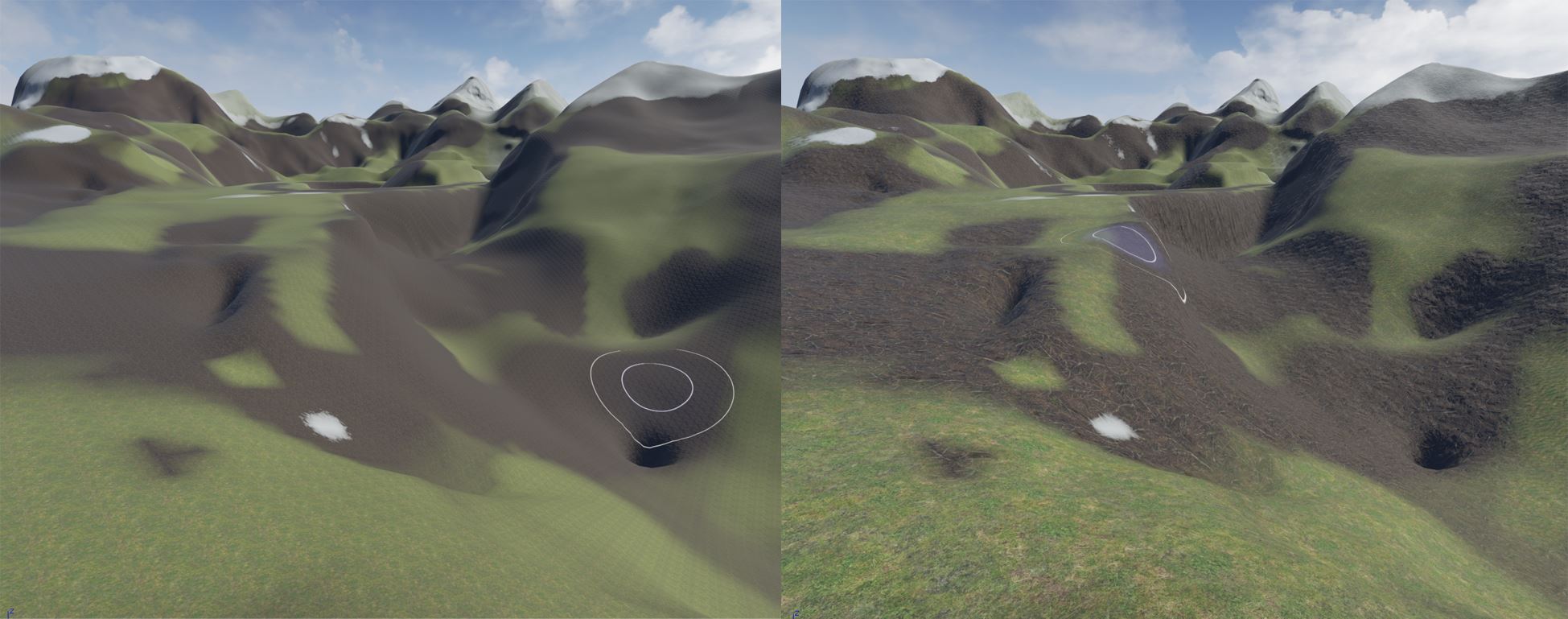5.绘制地形材质
地形材质创建好后,即可将材质应用到地形,并开始使用地形绘制工具进行地形绘制。
地形绘制准备
在开始绘制地形前,首先需要进行一些设置。首先需要将材质应用到地形。可通过以下几步完成。
首先在 Content Browser 中选择材质。材质保存在之前创建的 Materials 文件夹中。找到材质后,点击选中。
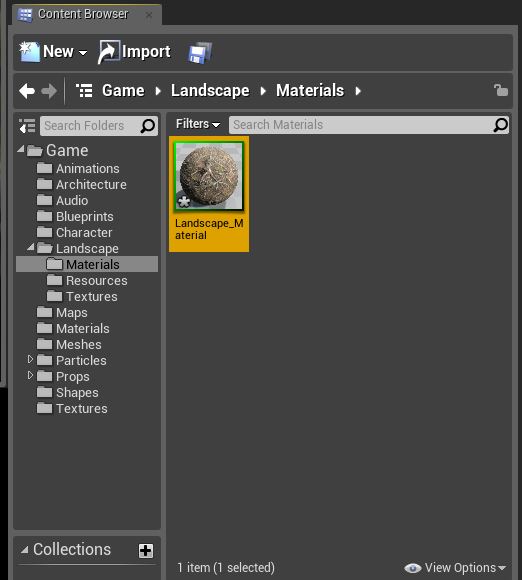
在 Content Browser 中选中材质后,在世界场景中点击选中地形。然后在 Details 面板中点开 Landscape 部分,找到 Landscape Material 输入。
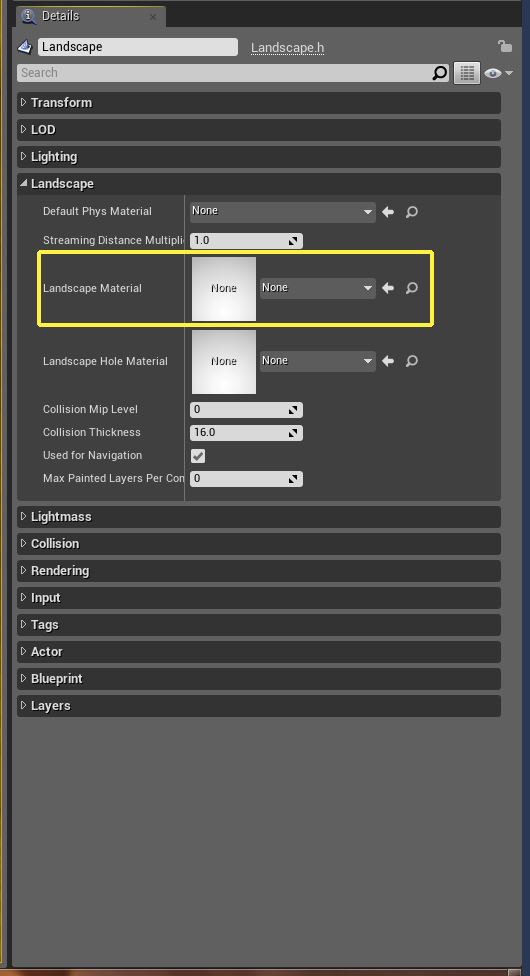
使用 Use Selected Asset from the Content Browser 箭头图表将材质应用至地形。
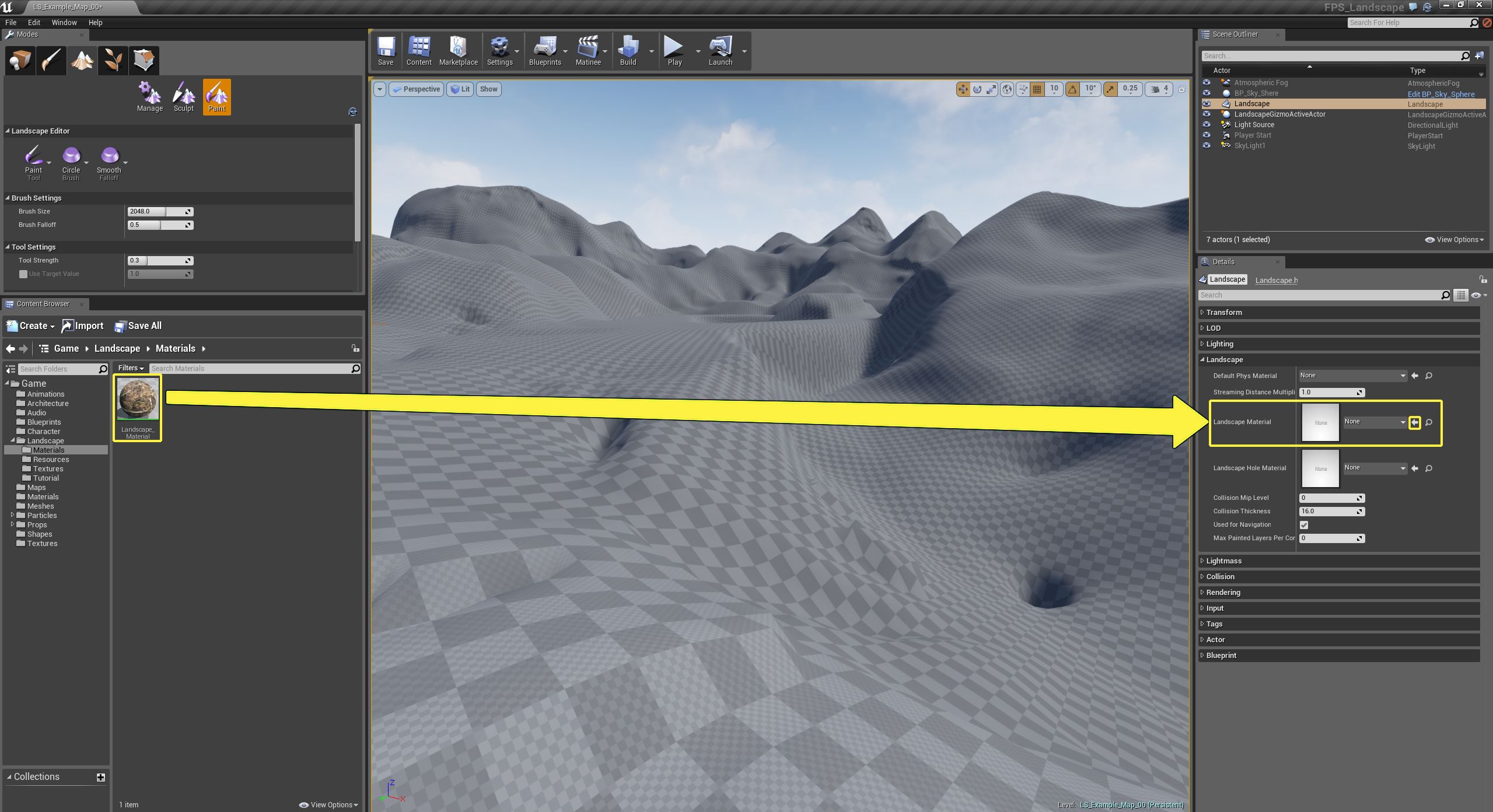
完成后的效果与下图相似。
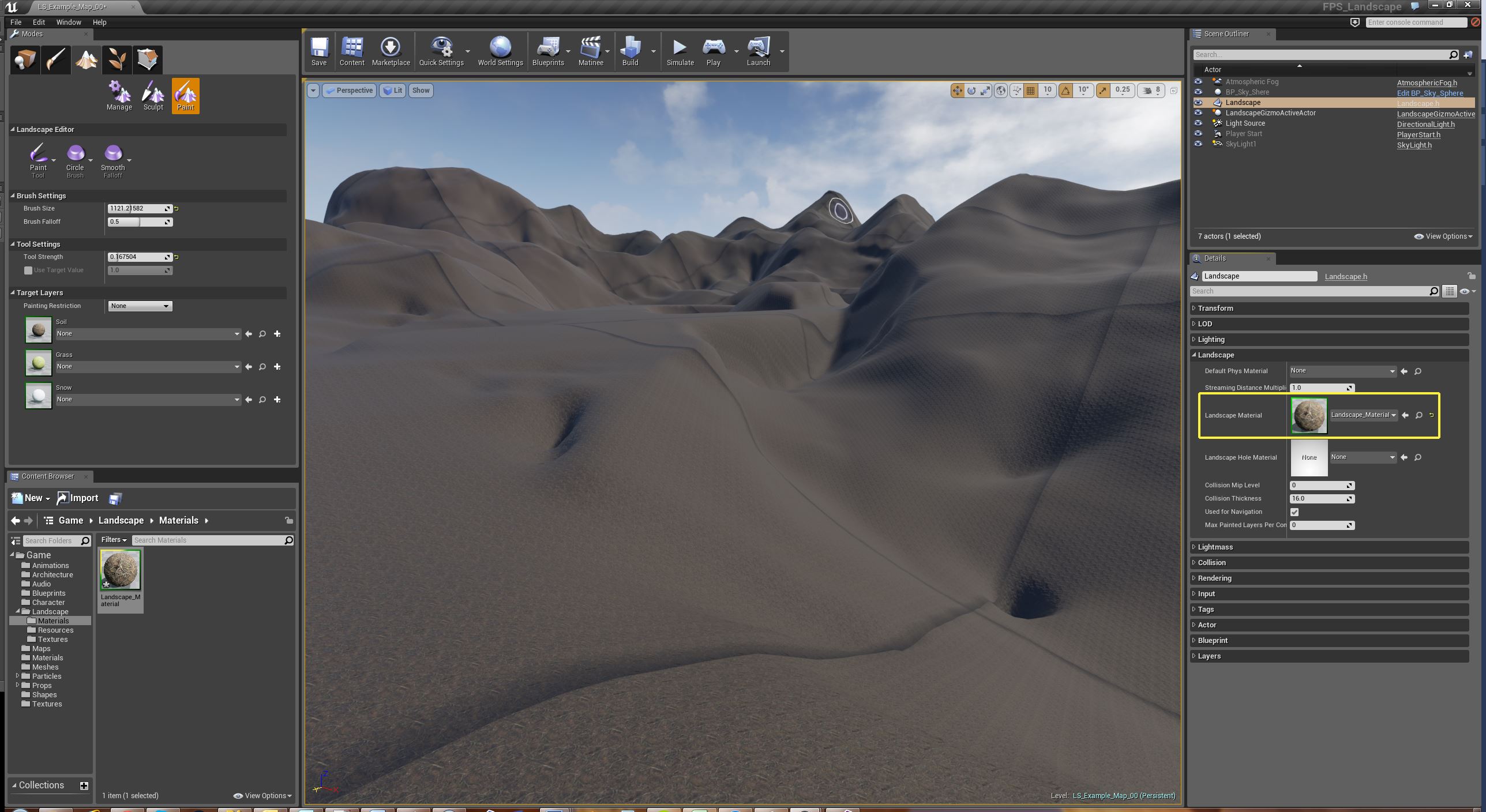
因地形尚未构建灯光,上图中存在黑色线条。如重新构建关卡的灯光,黑色线条将自动消失。
应用地形材质后,开始绘制之前,必须先创建并指定三个 地形图层信息物体。在指定 地形图层信息物体 之前开始绘制将弹出如下警告信息。
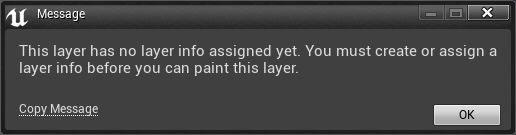
执行以下操作,为需要进行绘制的每个纹理创建 地形图层信息物体(一共三个)。
首先确认处于 Landscape Paint 模式中。
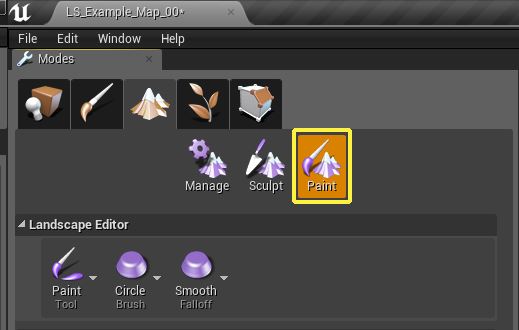
在模式工具栏的 Target Layers 部分下可找到三种输入:土壤、草地 和 雪地。
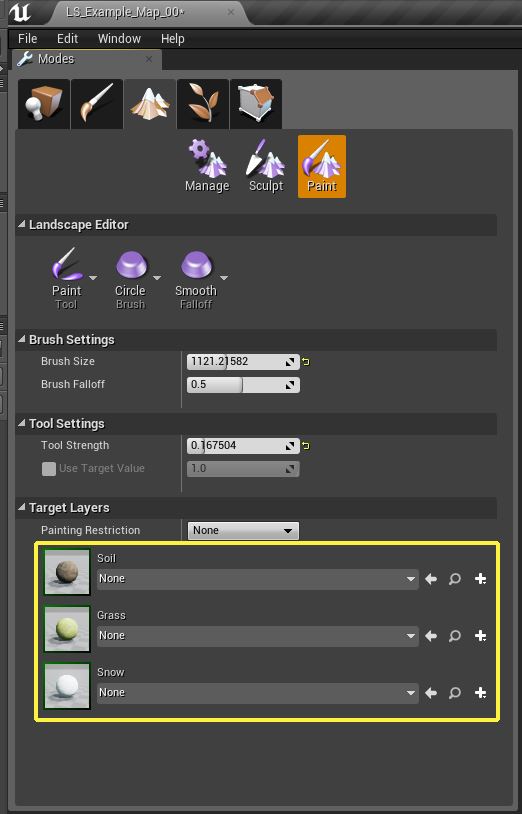
输入最右方有一个 加号 图标。点击加号图表将呼出另一个菜单,询问需要添加的图层类型。在此例中请选择 Weight-Blended Layer (normal)。
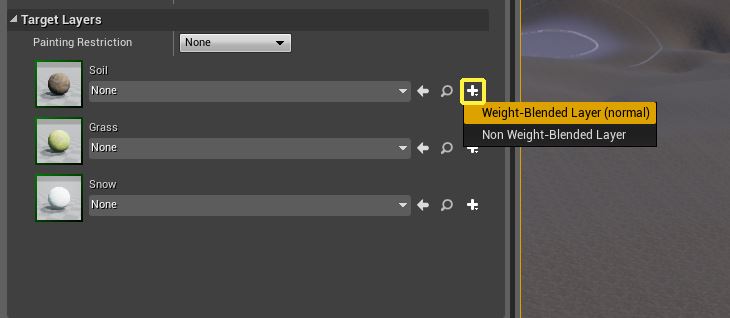
选择 Weight-Blended Layer (normal) 后,将出现一个弹出框,询问您将把新建的 地形图层信息物体 存储于何处。选择 Landscape 文件夹下的 Resources 文件夹,然后按下 OK 按钮。
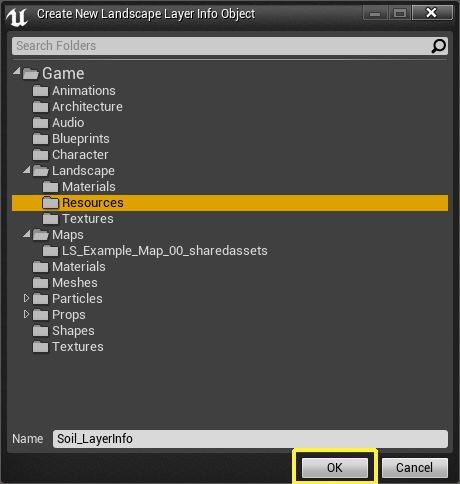
完成第一个物体的操作后,为其他两个物体执行相同操作。完成后的效果与下图相似。
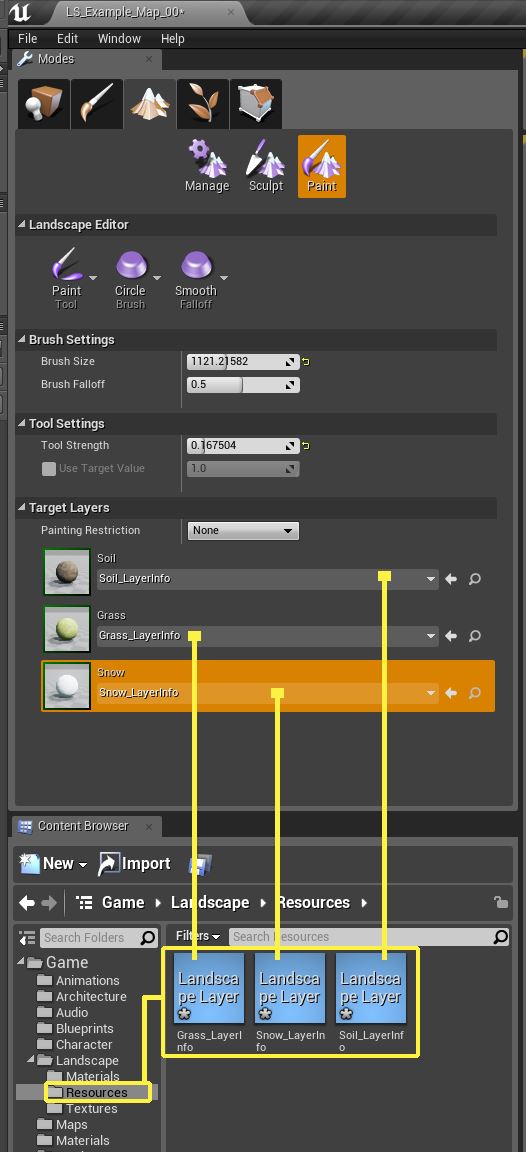
创建并应用 地形图层信息物体 后,即可开始绘制地形。
绘制地形
开始绘制地形之前,重新熟悉一下地形绘制的常用键盘和鼠标操作。
|
常用功能键 |
操作 |
|---|---|
|
鼠标左键 |
利用笔划将所选工具的效果应用至所选图层。 |
|
Ctrl+Z |
撤销上一笔划。 |
|
Ctrl+Y |
重新执行上步未完成的笔划。 |
Paint 工具 主要用于将纹理实际应用到地形。如需了解用于地形绘制的所有工具及其功能,请查阅 Paint 模式 文档。
长按 鼠标左键 即可将所选材质应用到鼠标所在位置的区域。
选择新纹理进行绘制:在 Landscape Painting 模式 中 Modes 面板的 Target Layers 部分下点击列表中需要进行绘制的材质。橙色高亮的纹理即为地形上绘制的纹理。在下图中,Soil 被橙色高亮,意味着它就是将在地形上绘制的纹理。在列表中重新选择另一个纹理即可再次进行绘制。
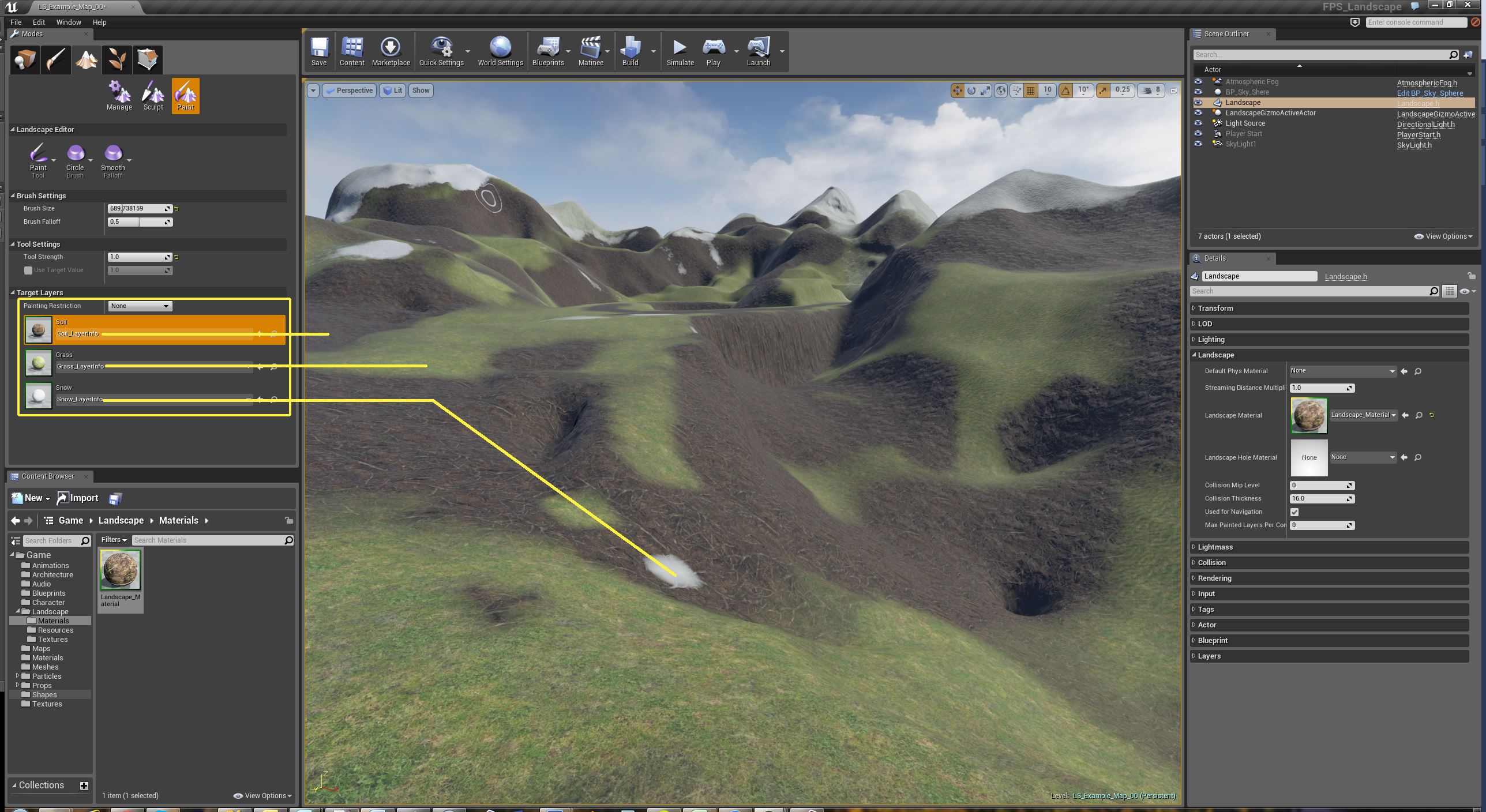
绘制完成后的效果类似于下图。

可能存在的问题和应对方法
刚开始在地形绘制时可能出现与下图类似的基础材质消失或变黑问题:
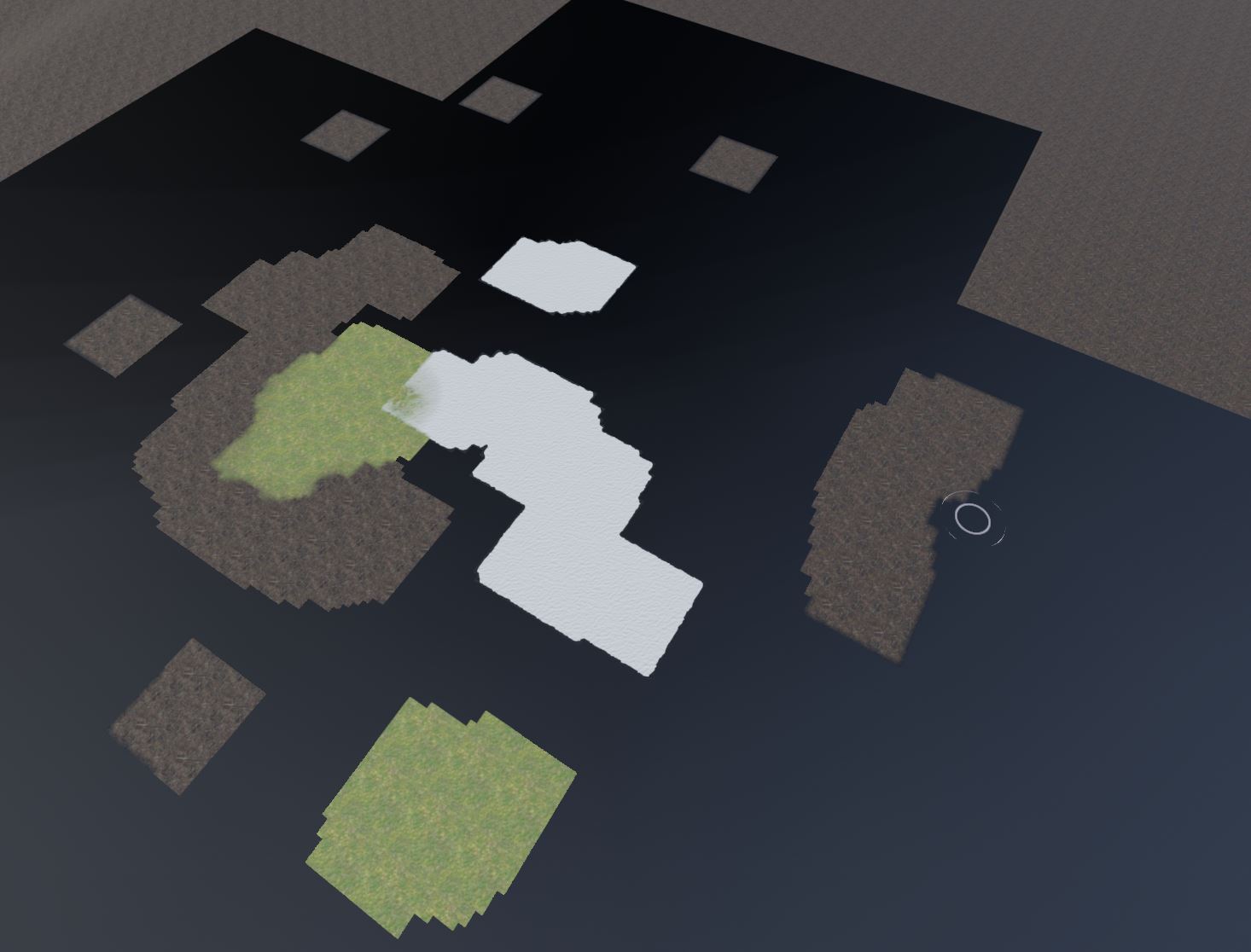
出现此问题的原因是刚开始绘制时地形上没有绘制图层数据。继续在地形上进行绘制,随之生成的绘制图层数据即可修复此问题。如需填充整个地形,首先选择一个大型笔刷尺寸(如 8192.0),然后选择作为基础使用的图层,最后一次性在整个地形上完成绘制。此操作将创建绘制图层数据,杜绝黑块的出现,便于您继续进行绘制。
可能遇到的另一个问题是用于地形的纹理比例过大或过小。修复方法为:打开地形材质,然后选择 Landscape Coords 节点。选择节点后,调整 Mapping Scale 并重新编译材质。重新编译材质后,在视口中查看比例。如比例仍不理想,可重复以上操作,直到获得所需结果。
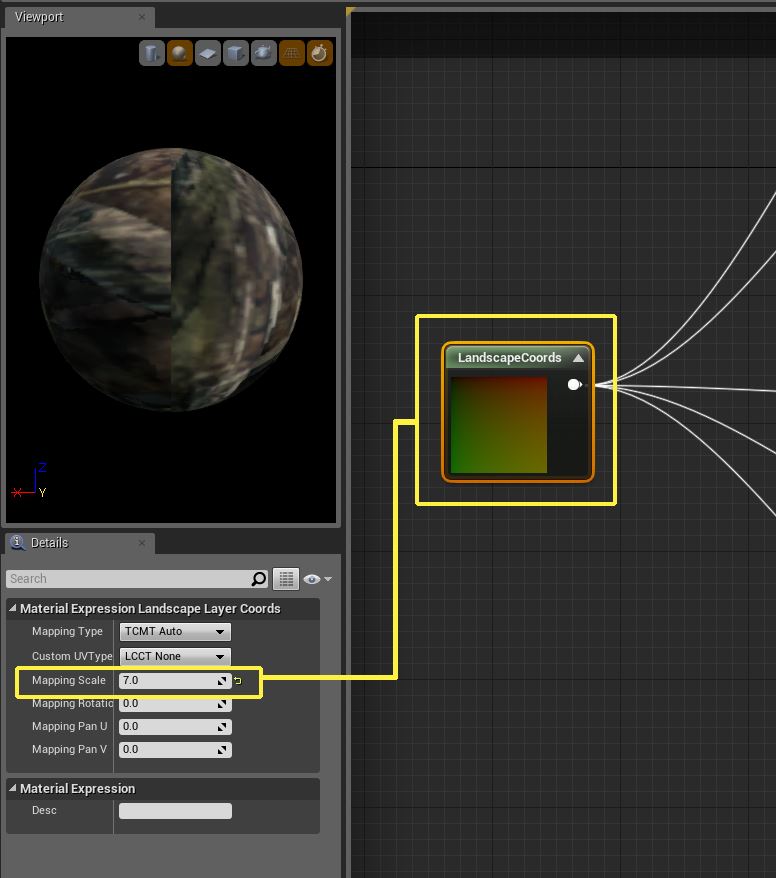
以下是 Mapping Scale 数值 0.5(左图)和 7.0(右图)的对比效果。